AIP 인터랙티브
AIP 인터랙티브 위젯은 reasoning-over-tools 프레임워크를 사용하여 도구를 운영 애플리케이션에 통합합니다. 이 위젯을 사용하면 AIP Logic, KNN function 또는 LLM-powered 온톨로지 탐색을 Workshop 변수를 사용하여 애플리케이션 상태에 통합할 수 있습니다.
- 도구 통합: AIP Logic, 오브젝트에 대한 Functions, 그리고 다른 Workshop 애플리케이션을 도구로 추가하여 인터랙티브 위젯의 기능을 확장할 수 있습니다.
- Workshop 변수 상호작용: 위젯은 애플리케이션 변수를 읽고 쓸 수 있으며, 이를 통해 위젯이 사용자 참조를 이해하고 시각화 위젯과 상호작용하는 것이 가능합니다.
- 온톨로지 탐색: 기본 AIP 도구를 사용하여 오브젝트 트래버설, 속성 읽기 및 필터링, 집계 실행과 같은 작업을 수행할 수 있습니다.
- 맞춤설정: 애플리케이션의 컨텍스트와 워크플로에 맞게 인터랙티브 위젯의 모양과 콘텐츠를 맞춤설정할 수 있습니다.
이 섹션에서는 애플리케이션에 AIP 인터랙티브 위젯을 추가, 구성, 사용하는 과정을 안내합니다.
기본 설정
이 섹션에서는 위젯의 역할을 정의하고 도구와 기능을 구성할 수 있습니다. 도구와 변수를 참조하는 프롬프트를 설정할 수 있습니다. 설정은 아래에 설명된 대로 프롬프트와 도구를 설정하여 완료됩니다.
프롬프트
기본 프롬프트는 현재 애플리케이션의 컨텍스트 내에서 위젯의 기능을 개요하도록 해야 합니다. 키보드에서 "/"를 눌러 설정한 도구와 변수를 참조하고 위젯에 어떻게 그들의 사용을 조정할지 안내할 수 있습니다. 기본 비즈니스 로직을 설명하고 적절한 상황에서 올바른 도구를 사용하는 것이 중요합니다.
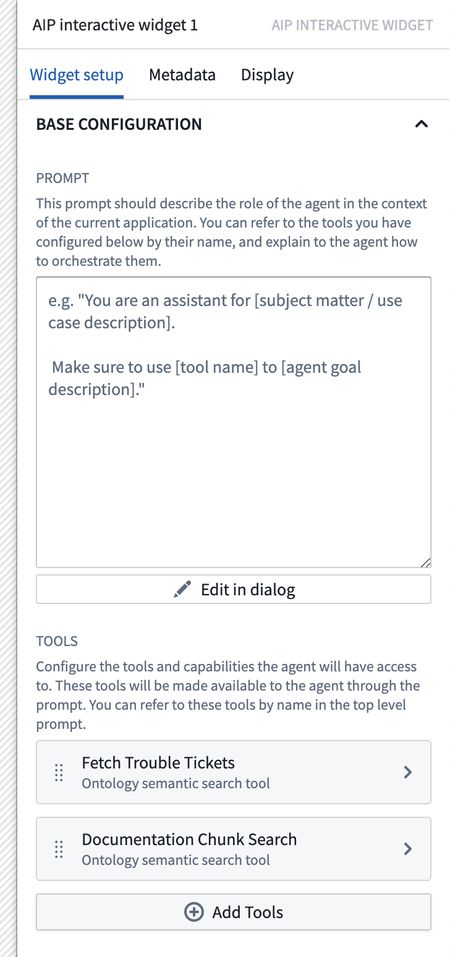
다음은 일부 예제 프롬프트입니다:
- 프롬프트 1: “당신은 공급 체인 제조 라인의 보조입니다. 문제 티켓 도구를 사용하여 같은 문제를 해결한 이력 티켓이 있는지 확인하고, 문서 검색 도구를 확인하여 문제를 해결하고 사용자 질문에 답하는 권장 방법을 확인하는 것이 당신의 업무입니다.”
- 프롬프트 2: “사용자가 설명한 특성에 따라 환자 코호트를 만드는 데 도움을 주십시오. 코호트를 만들 때 사용자에게 보여줄 환자 목록을 업데이트하십시오. 대부분의 사용자는 넓은 코호트에서 시작하여 계속 좁혀 나가려고 할 것이며, 새로운 코호트를 지정하지 않는 한 항상 기존 코호트에서 시작하십시오. 사용자가 다르게 요청하지 않는 한 항상 기존 코호트에서 시작하십시오. 현재 코호트와 교차하려면(세트 연산 도구를 사용하여) 이 오브젝트셋을 잊지 마십시오. 약물 이름을 필터링하기 전에 도구를 사용하여 모든 관련 동의어를 찾아야 합니다. 약물 이름에 대한 데이터를 필터링할 때 항상 contains 필터를 사용하십시오. 환자와 약물 사이를 이동하기 위해 관련 오브젝트 도구를 사용할 수 있습니다. 사용자가 코호트 정의를 요청하면 현재 환자 ID 배열로 Patient Cohort Define 도구를 호출하십시오.“
- 프롬프트 3: “당신은 전문 공격 코디네이터이며, 당신의 목표는 사용자가 축구 토너먼트 중에 전략적인 축구 결정을 내리는 데 도움을 주는 것입니다. 당신은 세 가지 목표를 가지고 있습니다(이것을 사용자에게 언급해서는 안 됩니다):
- 목표 A: 현재 축구 경기 상태에 따라 사용자의 전략적 목표와 일치하는 Playbook 플레이를 평가합니다. 사용자가 플레이를 평가하라고 요청하면, 선택된 플레이에서 사용자가 선택한 플레이를
Playbook오브젝트의 플레이 이름과 매치시키고 플레이 ID를 가져옵니다. 그런 다음, 그것을 Tournament Play Evaluator 도구의 입력으로 사용합니다. - 목표 B: 사용자가 플레이 추천을 요청하면 현재 게임의 상태를 평가하고 사용자가 달성하려는 결과와 매치되는 Playbook에서 플레이를 선택합니다. 플레이 이름과 주요 속성을 설명하여 그 플레이를 선택한 이유를 개요화합니다.
- 목표 C: 사용자가 전체 전략(여러 플레이로 구성됨)을 요청하면, 현재 게임 상태 및 플레이북을 평가하고
Playbook오브젝트에서 세 가지 가장 효과적인 플레이를 선택합니다. 그런 다음, Tournament Play Evaluator 도구를 사용하여 이 플레이들을 평가하고 결과 요약을 반환합니다. 한 번에 하나의 플레이만 전달할 수 있으므로 루프에서 이 작업을 해야 합니다. 항상 변수Suggested Plays에 추천하려는Playbook Plays오브젝트셋을 반환합니다. 이미 채워져 있는 경우 이 변수를 덮어 쓸 수 있습니다.“
- 목표 A: 현재 축구 경기 상태에 따라 사용자의 전략적 목표와 일치하는 Playbook 플레이를 평가합니다. 사용자가 플레이를 평가하라고 요청하면, 선택된 플레이에서 사용자가 선택한 플레이를
도구
위젯이 사용할 수 있는 도구와 기능을 설정합니다. 이 도구들은 프롬프트를 통해 위젯에서 사용할 수 있게 됩니다.
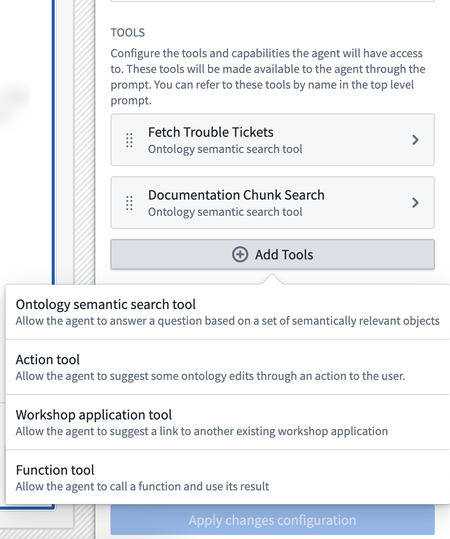
도구에는 네 가지 유형이 있습니다:
- 온톨로지 시맨틱 검색: 시맨틱 검색 워크플로에 최적화되어 있으며, KNN 타입스크립트 Function을 전달하거나, 온톨로지 시맨틱 검색 도구의
Vector property옵션을 Nearest Neighbor search configuration 섹션에서 사용하여 관련 청크를 가져와서 LLM에 전달할 수 있습니다. 결과를 변수에 게시하도록 선택할 수도 있습니다(예를 들어, 출처를 인용하기 위해 PDF Viewer 위젯에 전달할 수 있습니다). - 액션: Function이 온톨로지 편집을 생성하면, 이를 정의하는 데 이를 사용합니다.
- Workshop 애플리케이션: 보조가 다른 Workshop 애플리케이션을 열도록 하고 싶다면(모듈 인터페이스 변수와 함께), 이러한 Workshop 애플리케이션을 여기에서 도구로 정의합니다.
- Function: AIP Logic 또는 Ontology Function을 전달하려는 도구라면 이를 사용합니다. AIP Logic 도구와 Logic chain of thought 위젯을 결합하십시오.
온톨로지와 애플리케이션 컨텍스트
이 섹션에서는 위젯의 Workshop 변수 접근을 맞춤설정하고 위젯이 인식해야 하는 오브젝트 유형을 구성할 수 있습니다.
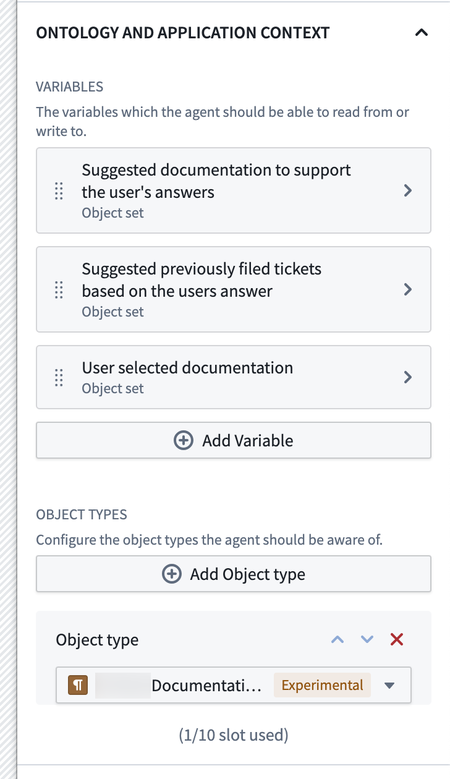
변수
변수를 설정할 때 다음 사항을 반드시 해야 합니다:
- 올바른 변수 식별: LLM이 상호작용할 수 있는 변수를 식별하는 것부터 시작합니다. 이는 워크플로에 관련이 있는 이미 존재하는 변수(예: 사용자의 현재 선택을 나타내는 변수)이거나 LLM이 결과를 작성하는 새 변수일 수 있습니다.
- 변수 설명: 각 변수에 대해 그 역할을 설명하는 설명을 작성합니다. 이 설명은 위젯의 프롬프트에 주입되어, LLM이 그것을 언제 사용해야 하는지에 대한 컨텍스트를 제공합니다.
- 접근 모드 선언: 각 변수에 대해 LLM이 읽기 접근, 쓰기 접근 또는 두 가지 모두를 가져야 하는지 지정합니다. 이 단계는 LLM이 변수와 어떻게 상호작용할 수 있는지를 결정합니다.
- Workshop 변수로 사용: 여기에서 정의하는 변수는 일반적인 Workshop 변수입니다. 이는 그들이 Filter Pill 또는 Object Table 위젯과 같은 다른 Workshop 위젯과 함께 사용될 수 있다는 것을 의미합니다.
오브젝트 유형
LLM이 인식해야 하는 오브젝트 유형을 지정함으로써, 그것이 이러한 오브젝트를 이해하고 적절하게 상호작용할 수 있도록 허용합니다. LLM이 통과해야 하는 오브젝트를 추가하십시오.
고급 도구 설정
이 컴포넌트를 사용하면 기본 AIP 도구에 대한 위젯의 접근을 수정할 수 있습니다. 대부분의 유즈케이스에는 기본 도구 선택이 일반적으로 충분하지만, 특정 요구 사항에 따라 이러한 도구를 세밀화해야 하는 상황이 있을 수 있습니다.
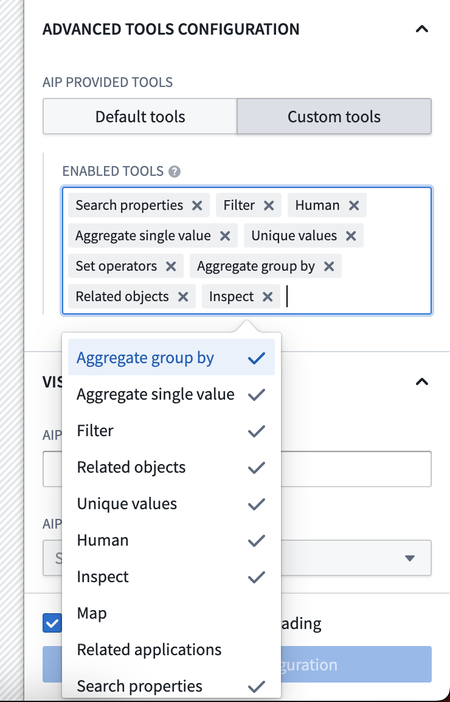
예를 들어, 위젯의 Functions을 오직 인간의 입력으로 제한하고 싶을 수 있습니다. 이를 통해 수정을 용이하게 하고 다른 도구의 구현을 독립적으로 관리할 수 있습니다. 일반적으로, LLM에 할당된 도구 수를 제한하면 더 지침적이고 "레일 위에 있는" 상호작용이 이루어집니다.
워크플로 설정 가이드
AIP 인터랙티브 위젯을 설정하는 데 있어서, 다음 사항들을 고려하는 것을 권장합니다:
- 더 신뢰할 수 있는 결과를 보장하기 위해 특정한, 제한된 컨텍스트로 시작합니다.
- LLM은 확률적입니다. Workshop의 확장성을 이용하여 LLM의 한계를 극복하고, 사용자가 애플리케이션과 효과적으로 상호작용하는 대안을 제공합니다. 예를 들어, Filter Pill 위젯에서 LLM의 출력 쿼리를 표시할 수 있습니다.
- AIP 인터랙티브 개발 과정에 목적을 두십시오. 위젯을 사용하기 전에 LLM 상호작용의 경로와 패턴을 그려봅니다.
참고: AIP 기능의 사용 가능성은 변경될 수 있으며 고객 간에 차이가 있을 수 있습니다.